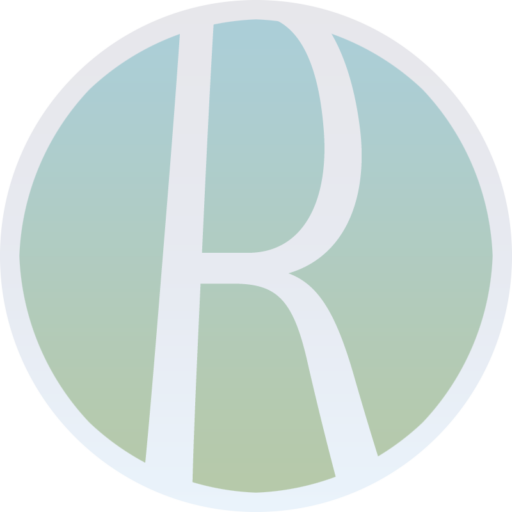先日、YujiKudo.comのサイトに「YouTubeの収益化だけのAdSenseアカウントをアップグレードし、ブログ等のサイトに広告を掲載する方法(個人的備忘録)」という記事をUpしましたが、その後、そのGoogle AdSense(グーグル アドセンス)アカウントを確認すると、無事にサイトの申請が通っていました。
そのサイトというのは今ご覧いただいている当サイト(www.restinrec.com)のこと。 AdSenseアカウントは当社の法人としてのアカウントを指します。折角なので、当サイトにも馴染む情報については、積極的に移行していこうと思います。そこで早速この内容。
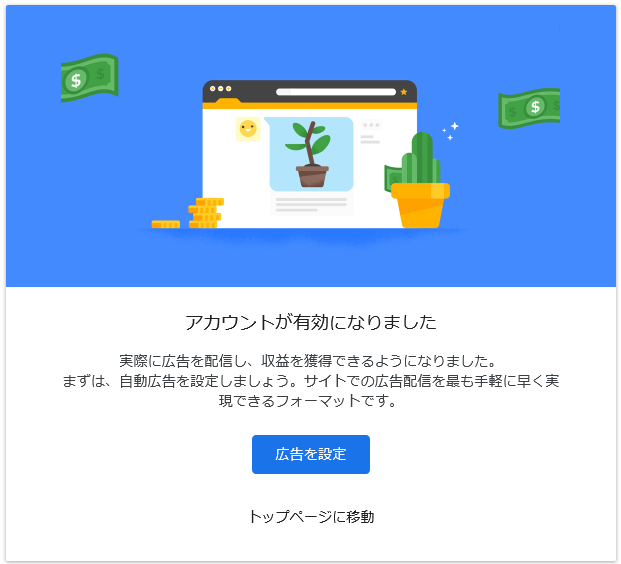
サイトの審査が通過すると「アカウントが有効になりました」の表示が現れています。まずはその下の「広告を設定」から着手します。

Googleオススメの「広告掲載の自動化」から設定していきます。
いろいろな考え方があると思いますが、個人的にはすでにYujiKudo.comなどの別サイトで広告掲載の自動化は適用済み、体験済みで、メリット、デメリット両面ありますが、運用上のメリットの方が大きいため、今回も素直に自動化を適用することにしました。
「コードを取得」を選択し、表示されたコードをサイトの<head></head>タグの間に貼り付けます。すでに、先日のサイト申請時に貼り付けたAdSenseコードが同じ領域にある訳ですが、それは削除し、今回のコードに差し替えました。
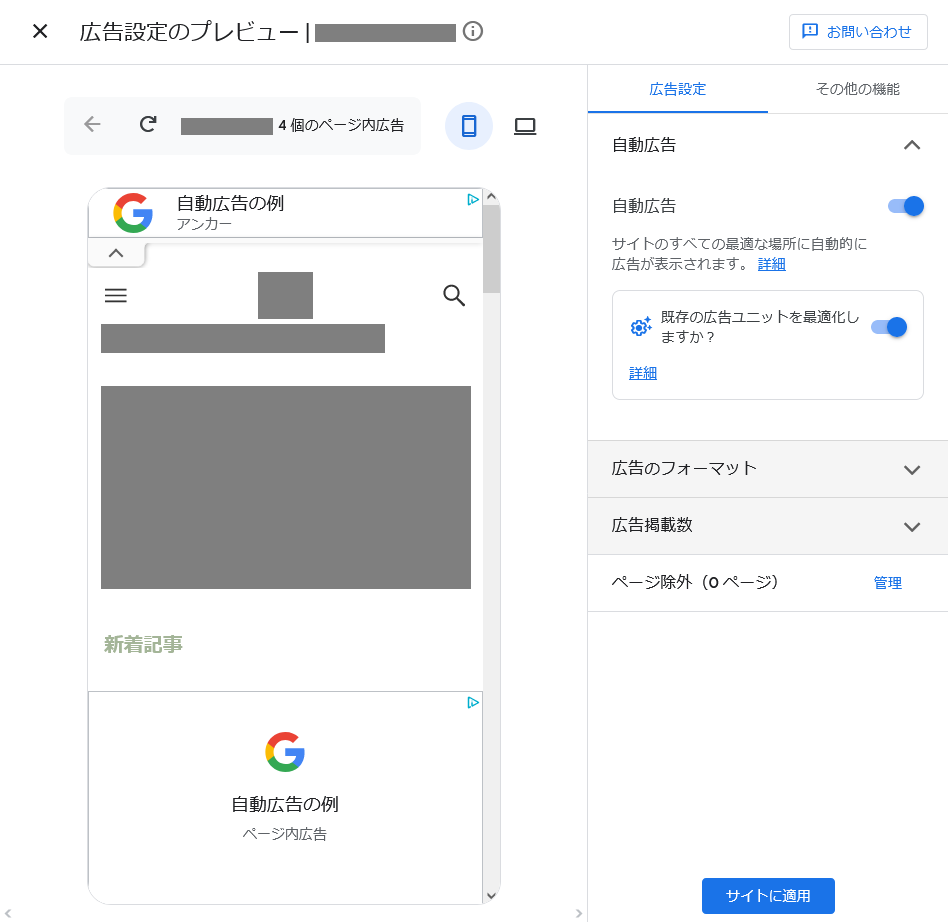
続いて、AdSense管理画面のサイト名右端にある鉛筆マークから「広告設定」へ移ります。
「自動広告」をオンにし、後は左側のプレビューを見ながら、不要なものはオフにしたりして調整していきます。今回は当サイトには適さないと思われる「ページ内広告」はオフにしました。
設定後「サイトに適用」を選択して完了です。実際にサイトに反映されるまでには1時間程度かかるそうです。
次に、AdSenseの管理画面上部にアラートとして表示されている「Googleのsellers.jsonファイルに販売者情報を公開することをおすすめします。[アカウント設定]ページで、現在の公開設定のステータスをご確認ください。」に対処します。
アラート内にある「操作」から、または「アカウント>設定>アカウント情報」から進みます。
| なお、ここの「有効なプロダクト」欄について、YouTubeパートナー収益化だけのAdSenseアカウントだった時点では「YouTube Host」のみでしたが、アカウントのアップグレードが完了しましたので「コンテンツ (パブリッシャー様の収益分配率: **%)」が追加されています…。 |
「販売者情報の公開設定」の「ビジネスのドメイン」欄に「restinrec.com」のようにドメインを入力します(wwwやhttpsは含めません)。「機密」「非機密」については、今回は法人アカウントなので「非機密」に変更しました。個人で利用の場合などは、「機密」のままの方が良いと思います。収益上の効果にどこまで違いが生じるのかは正直、分かりません…。それぞれのご判断でお願いします😊
これでsellers.jsonの設定は完了です。
Googleによる公式の説明は下記ページです。
https://support.google.com/adsense/answer/9889911
完了後は管理画面上部のアラートは「表示しない」を選択し、今後は表示されないようにしました。
さらに、管理画面上部にあるもう一つのアラート「要注意 – 収益に重大な影響が出ないよう、ads.txtファイルの問題を修正してください。」に対処します。
「今すぐ修正」を選択。
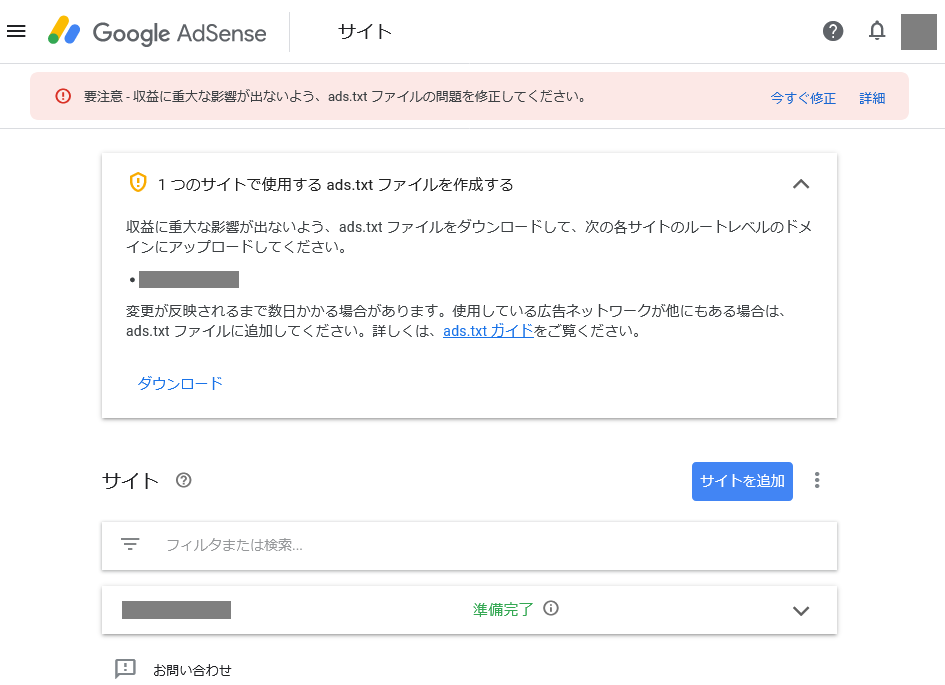
「1つのサイトで使用するads.txtファイルを作成する」の欄にある「ダウンロード」から「ads.txt」ファイルをダウンロードし、このファイルをドメイン直下のディレクトリにFTPでアップロードしました(例:***.com/ads.txt)。
このURLにアクセスすると、1行だけのシンプルなものですが、テキストが表示されます。無事に表示されれば問題なく完了です。
Googleによる公式の説明は下記ページです。
https://support.google.com/adsense/answer/7532444
なお、adsのアラートはブラウザを再読み込みしてもすぐには反映されず消えないようです。
「変更が反映されるまで数日かかる場合があります。」と掲載されていますので、後日、改めて確認してみたいと思います…😊
| 参考にされる場合は、あくまで自己責任でご判断ください。当サイトは如何なる保証も行うものではありません。必ず予め当規約をご確認ください。 |